win7怎么开启休眠模式小编教你怎么开启
休眠功能可以让电脑处于一种待机状态,保持电量。如果短时间离开电脑,可以进入休眠模式。进入休眠功能后将数据保存到硬盘中,所有配件都不通电,所以功耗几乎为零。那么Win7系统如何打开休眠功能?下面小编和大家分享两种打开休眠功能的方法。
Win7系统如果电脑一段时间不用,可以设置成休眠或者睡眠。一般来说,电脑如果不动它,会自动先睡眠,再长时间不动,就会休眠。那么,win7系统中怎么设置休眠模式呢?一些用户可能不会,下面小编来教大家win7怎么开启休眠模式。
win7怎么开启休眠模式
在开始程序里打开控制面板,
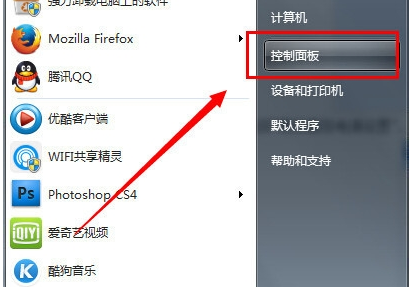
开启模式图-1
点击打开“电源选项”

休眠模式图-2
在平衡电源计划里,选择“更改计划设置”
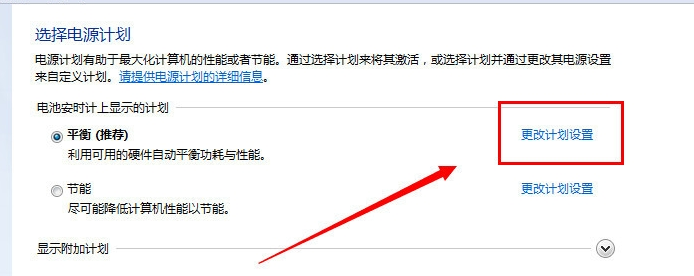
休眠模式图-3
点击下面这个“更改高级电源设置(C)”
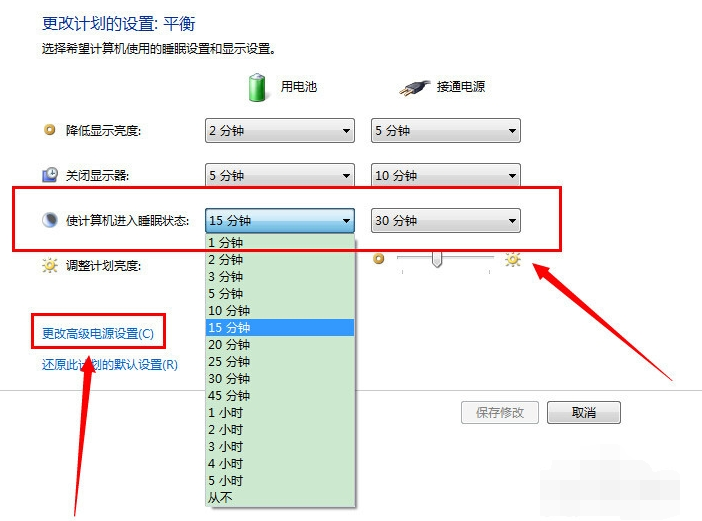
休眠图-4
找到其中的“允许混合睡眠”项,点击并将其下的两个选项全部设置为“打开”,点击“确定”
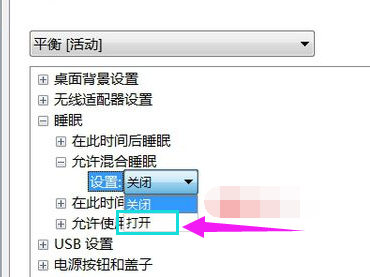
休眠模式图-5
相关阅读
- 微信企业版小休功能怎么玩 微信企业版下班了模式用法
- 钉钉怎么将文档设置为只读模式 钉钉将文档设置为只读模式方法图解
- 魅蓝max访客模式怎么打开 魅蓝max访客模式开启操作流程
- faceu怎么两个人一起玩 faceu双人模式怎么玩
- 微信文章阅读怎么开启夜间模式 微信阅读文章开启夜间全屏阅读方法
- 乐享动力app是什么模式 乐享动力app消费激励方式介绍
- 微信夜间模式怎么开启 微信夜间模式苹果机怎么没有
- 本周炉石乱斗重要的亡语说两遍怎么玩 乱斗模式重要的亡语说两遍强势卡组推荐
- 高德地图导航界面2D模式怎么调 高德地图导航界面2D模式调整方式介绍
- 微信公众号编辑模式与开发模式区别在哪 编辑模式与开发模式介绍
《win7怎么开启休眠模式小编教你怎么开启》由网友“沫小雨”推荐。
转载请注明:http://www.modouwifi.com/jiaocheng/05244093Q2021.html